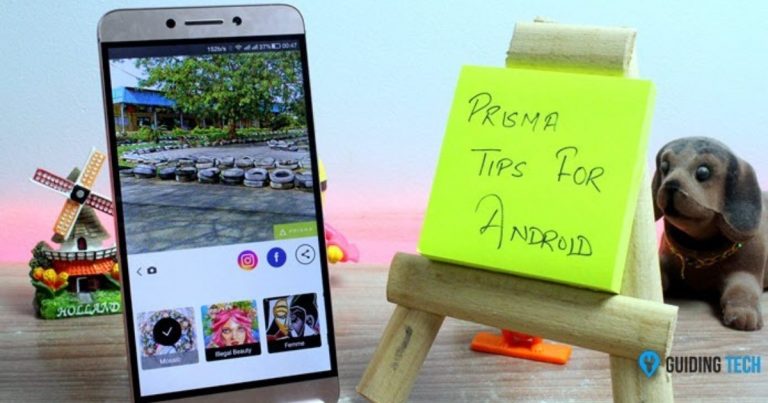Как синхронизировать заметки ColorNote с Android на ПК
ColorNote – одно из самых простых, но самых крутых приложений для заметок, доступных для Android. Он имеет множество отличных функций, включая онлайн-синхронизацию. В этом посте мы обсудим, как синхронизировать ColorNote примечания с Android на другие устройства, такие как iPhone и ПК.
С помощью функции синхронизации вы можете легко переносить заметки на другие устройства. Если вы используете ПК, вы можете создать новую заметку, и то же самое будет отражено и в вашем приложении для Android.
Программы для Windows, мобильные приложения, игры - ВСЁ БЕСПЛАТНО, в нашем закрытом телеграмм канале - Подписывайтесь:)
Вот как это сделать.
Как синхронизировать заметки ColorNote с Android на ПК
Не многие знают, что ColorNote имеет специальный инструмент для ПК с Windows. Доступно в магазине приложений Windows, вы можете использовать его в Windows 8 и более поздних версиях. После установки приложение идеально синхронизирует данные из Android-приложения ColorNote.
Шаг 1: Откройте приложение ColorNote на своем телефоне Android. Нажмите на меню с тремя горизонтальными полосами в верхнем левом углу, а затем нажмите «Настройки».
Шаг 2: В разделе «Настройки» нажмите «Онлайн-резервное копирование». Если вы новый пользователь ColorNote, нажмите «Зарегистрироваться» и зарегистрируйтесь, используя свою учетную запись Facebook или Google. Если у вас уже есть учетная запись, войдите, используя ее.
После успешного входа в систему это приложение автоматически синхронизирует ваши заметки.
Или коснитесь меню из трех точек, расположенного в правом верхнем углу на главном экране приложения. Во всплывающем окне нажмите на опцию «Синхронизировать».
Шаг 3: Загрузите и установите приложение ColorNote для ПК с Windows.
Шаг 4: Запустите инструмент ColorNote на своем ПК и войдите в систему с той же учетной записью, которую вы использовали на шаге 2, и он автоматически синхронизирует все ваши заметки.
Это все, что вам нужно сделать, чтобы отправлять заметки ColorNote с Android на ПК.
Совет профессионала: В приложении ColorNote для Android включите синхронизацию при запуске в разделе «Настройки»> «Онлайн-синхронизация».
Как перенести заметки ColorNote на новый телефон
Если вы недавно приобрели новый телефон и хотите перенести заметки ColorNote со старого устройства на новое, следуйте этому пошаговому руководству, чтобы сделать это как на Android, так и на iPhone.
Как перенести заметки ColorNote с одного Android на другой
Помимо передачи заметок с одного телефона на другой, вы также можете использовать этот метод для доступа к ColorNote одновременно на нескольких устройствах Android.
Шаг 1: Откройте приложение ColorNote на своем телефоне Android. Коснитесь меню с тремя горизонтальными полосами в верхнем левом углу и затем коснитесь «Настройки».
Шаг 2: В разделе «Настройки» нажмите «Онлайн-резервное копирование». Если вы новый пользователь ColorNote, нажмите «Зарегистрироваться» и зарегистрируйтесь, используя свою учетную запись Facebook или Google. Если у вас уже есть учетная запись, войдите, используя ее.
Шаг 3: Откройте приложение ColorNote на своем новом телефоне Android и повторите два упомянутых выше шага. Вам не нужно регистрироваться на новом телефоне. Просто войдите в свою существующую учетную запись. Приложение автоматически синхронизирует все ваши заметки с вашим новым телефоном Android.
Если вы не видите заметки на новом телефоне, нажмите «Синхронизация» («Настройки»> «Онлайн-синхронизация») в приложении ColorNote на старом устройстве.
Чтобы использовать ColorNote на нескольких устройствах Android, просто войдите в одну и ту же учетную запись на всех устройствах.
Как перенести заметки ColorNote с Android на iPhone
К сожалению, ColorNote недоступен для iPhone, но есть обходной путь для копирования заметок с Android на iPhone. Все, что вам нужно сделать, это скопировать свои заметки из ColorNote в Evernote. Поскольку он доступен как для Android, так и для iPhone, вы можете легко синхронизировать заметки с его помощью.
Вот что вам нужно сделать:
Шаг 1: Установите приложение Evernote на свое устройство Android.
Шаг 2: Откройте приложение ColorNote на своем устройстве Android. Откройте заметку и коснитесь меню из трех точек в правом верхнем углу.
Шаг 3: Выберите «Отправить» в меню и выберите приложение, в которое вы хотите передать свои заметки. В Evernote нажмите «Добавить в Evernote».
Шаг 4: Повторите шаги 2 и 3 для всех заметок в ColorNote.
Шаг 5: Установите Evernote на свой iPhone и войдите в систему с тем же именем пользователя и паролем, которые вы использовали на своем устройстве Android. Ваши заметки будут скопированы на ваш iPhone.
Это обертка!
Мы надеемся, что вы без проблем перенесли заметки ColorNote с одного устройства на другое. Если вы столкнулись с какой-либо проблемой, сообщите нам об этом в комментариях ниже. Мы здесь, чтобы помочь.
Последнее обновление 5 июл, 2019
Вышеупомянутая статья может содержать партнерские ссылки, которые помогают поддерживать Guiding Tech. Однако это не влияет на нашу редакционную честность. Содержание остается объективным и достоверным.
Программы для Windows, мобильные приложения, игры - ВСЁ БЕСПЛАТНО, в нашем закрытом телеграмм канале - Подписывайтесь:)